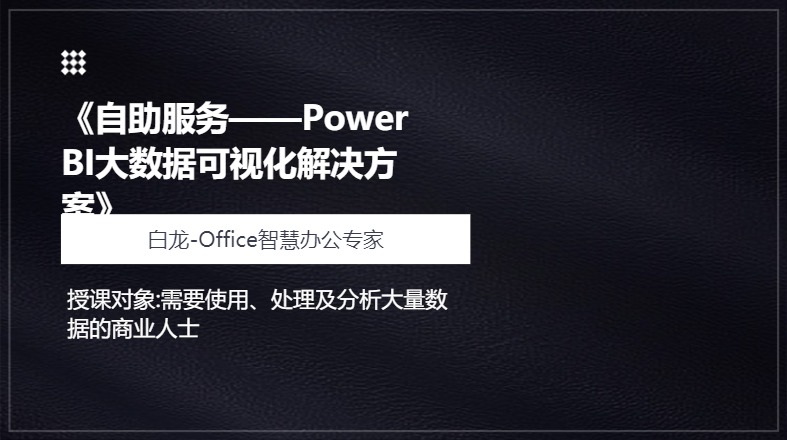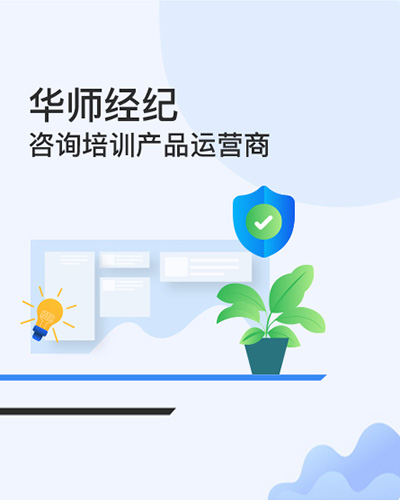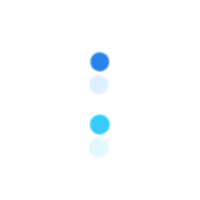-
金融银行
银行4.0/ 金融科技/ 信用卡营销/ 信贷营销/ 存款营销/ 社区营销/
-
保险
增员/ 产说会/ 创说会/ 健康险/ 年金险/ 期缴保险/
-
战略/资本/政策
行业趋势/ 宏观经济/ 国际形势/ 政策解读/ 党史党建/ 投融资/上市/
-
企业经营管理
角色认知/ 管理技能/ 领导力/ 中高层管理/ 危机/舆情管理/ 创新管理/
-
组织/人资/培训
企业大学/ 组织管理/ 员工关系/ 胜任力模型/ HRBP/ 企业文化/
-
互联网/电商/创新
新基建/ 互联网+/ 5G/物联网/ 电商新零售/ 区块链/ O2O/B2B/
-
生产采购
生产管理/ 现场管理/ 仓储物流/ 六西格玛/ 采购与供应商/ 生产成本/
-
市场与销售
品牌策划/ 市场与营销策略/ 销售技巧/ 渠道与经销商/ 大客户营销/ 客户管理/
-
客户与服务
客户服务/ 呼叫中心/ 服务礼仪/ 服务技巧/ 投诉处理/ 服务管理建设/
-
职业技能
职业素养/ 情商管理/ 情绪压力管理/ 沟通协作/ 职场礼仪/ 工作效率/
-
财务与金融
财务管理/ 财务报表/ 资产管理/ 税务筹划/ 成本预算/ 审计/
-
国学养生
传统文化/ 国学管理/ 易经风水/ 国学应用/ 孙子兵法/ 论语/
-
品味生活
奢侈品鉴赏/ 品味生活/ 色彩搭配/ 美妆化妆/ 音乐鉴赏/ 艺术品鉴赏/
-
金融银行
开门红/ 金融科技/ 理财营销/ 信贷营销/ 财富管理/ 对公营销/
-
保险
增员/ 产说会/ 创说会/ 健康险/ 年金险/ 期缴保险/
-
战略/资本/政策
党史/ 党建/ 宏观经济/ 资本/并购/ 股权/ 商业模式/
-
企业管理
领导力/ 管理沟通/ 角色认知/ MTP中高层管理/ 团队管理/ 项目管理/
-
人资/培训
招聘面试/ 非人管理/ 薪酬设计/ 绩效管理/考核/ 企业文化/ 劳动法规/
-
互联网/数字化
互联网营销/ 互联网+/ 微信/社群营销/ 大数据/ 短视频营销/ 数字化/
-
生产采购
精益生产/ 现场管理/ 班组长/ TWI/ 供应链管理/ 生产成本/
-
市场与销售
品牌/ 终端营销管理/ 销售技巧/ 渠道与经销商/ 大客户营销/ 客户管理/
-
客户与服务
客户服务/ 呼叫中心/ 服务礼仪/ 服务技巧/ 投诉处理/ 服务管理建设/
-
职业技能
职业素养/ 情商管理/ 情绪压力管理/ 沟通协作/ 职场礼仪/ 心态激励/
-
财务与法务
财务管理/ 财务报表/ 法律风险/ 税务筹划/ 成本预算/ 非财/
-
国学养生
国学/ 健康养生/ 家庭健康/